יצירת תרשים תחזית בקלות ב-Excel
Kutools for Excel
מגדיל את יכולות Excel עם 300+
תכונות חזקות
ניתן להשתמש בתרשים תחזית כדי לחזות מגמות נתונים בעתיד. עם זאת, Excel אינו מספק פונקציה מובנית ליצירת תרשים תחזית, בדרך כלל, עליך ליצור תרשים קו ולעצב אותו ידנית עד שיראה כמו תרשים תחזית, מה שמצריך זמן רב. כאן אנו ממליצים בחום על כלי תרשים התחזית של Kutools for Excel כדי לעזור לך ליצור במהירות שני סוגים של תרשימי תחזית ב-Excel.

צור תרשים תחזית עם קו ייחוס עזר ב-Excel
צור תרשים תחזית רגיל ב-Excel
הכן שלוש עמודות: עמודת שם הסדרה, עמודת הערכים בפועל ועמודת התחזית. לאחר מכן, עקוב אחר השלבים הבאים כדי ליצור תרשים תחזית רגיל ב-Excel.

1. לחץ על Kutools > תרשימים > השוואת קטגוריות > תרשים תחזית.
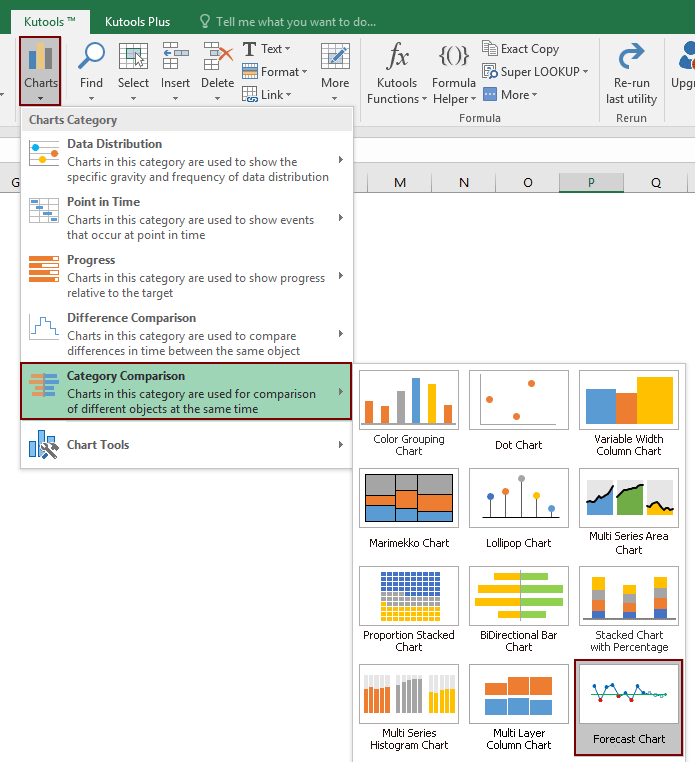
2. בתיבת הדו-שיח תרשים תחזית, אנא תן את ההגדרות הבאות.
טיפים: אם תבחר את כל טווח הנתונים ואז תפעיל את התכונה, הטווחים יזוהו ומלאים אוטומטית בתיבות המתאימות.
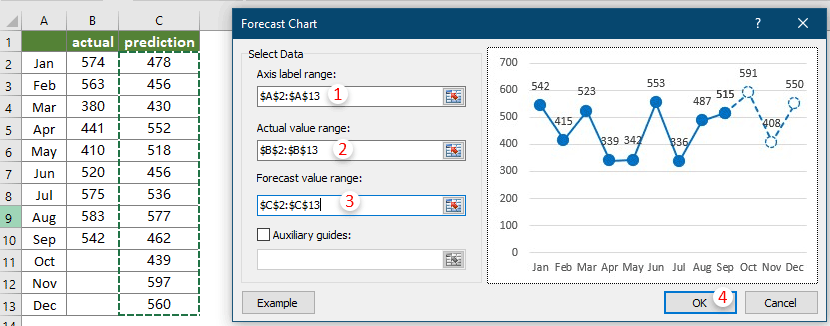
הערות:
לאחר מכן, נוצר תרשים תחזית רגיל כפי שמוצג בסcreenshot להלן.
בתרשים:
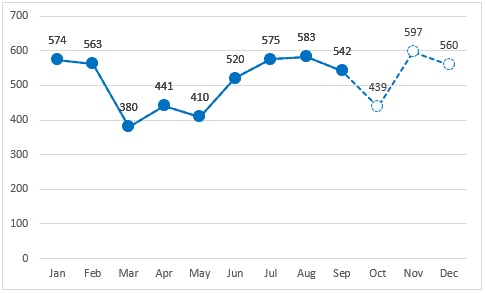
צור תרשים תחזית עם קו ייחוס עזר ב-Excel
לפני יצירת תרשים תחזית עם קו ייחוס עזר, עליך להכין עמודה לשמות הסדרה, עמודה לערכים בפועל, עמודה לערכי תחזית וערך ייחוס עזר (ראה את הסcreenshot למטה), ולאחר מכן להחיל את התכונה כדלקמן כדי ליצור את התרשים.
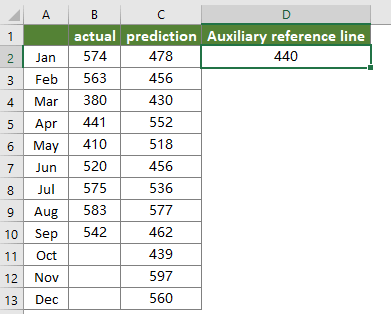
1. לחץ על Kutools > תרשימים > השוואת קטגוריות > תרשים תחזית.
2. בתיבת הדו-שיח תרשים תחזית, אנא תן את ההגדרות הבאות.
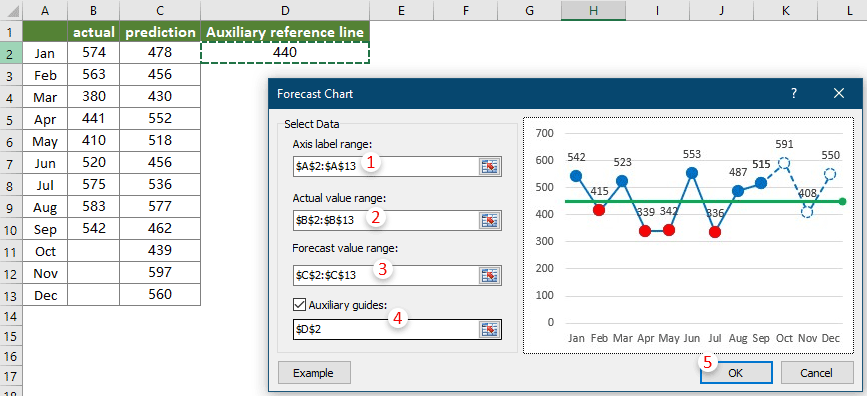
הערות:
לאחר מכן, התרשים הושלם כפי שמוצג בסcreenshot להלן.
בתרשים:

הכלים הבאים יכולים לחסוך לך זמן וכסף בצורה משמעותית, איזה מהם מתאים לך?
Office Tab: שימוש בלשוניות נוחות במערכת האופיס שלך, באופן דומה לכרום, פיירפוקס והאינטרנט אקספלורר החדש.
Kutools for Excel: יותר מ-300 פונקציות מתקדמות עבור Excel 2021, 2019, 2016, 2013, 2010, 2007 ו-Office 365.
Kutools for Excel
התכונה המתוארת לעיל היא רק אחת מ-300 הפונקציות החזקות של Kutools for Excel.
נוצר במיוחד עבור Excel (Office) 2021, 2019, 2016, 2013, 2010, 2007 ו-Office 365. ניתן להוריד ולהשתמש ללא תשלום למשך 30 יום.
